Stellen Sie Ihre Daten einfach vom iPhone auf dem Computer wieder her.
Wiederherstellen von Daten von einem gesperrten iPhone X / 8 / 7 / 6 / 6 Plus / 5s / 5 / 4S
 Geschrieben von Valyn Hua / 06. Januar 2021, 09:00 Uhr
Geschrieben von Valyn Hua / 06. Januar 2021, 09:00 Uhr Ich habe vor Monaten ein iPhone 5s 2 gekauft. Als ich heute den 4S einschalten möchte, habe ich festgestellt, dass ich Passwort für das iPhone vergessen! Das iPhone nützt mir nichts mehr, aber ich habe einen sehr wichtigen Ansprechpartner. Gibt es einen Weg, dies zu umgehen? - Louis
Ich glaube, viele von Ihnen sind von diesem Problem erwischt worden. Wenn Sie das Passwort für ein altes iPhone vergessen, brauchen Sie wirklich die Daten darauf. Sie können das Passwort zurücksetzen, indem Sie auf wiederherstellen Werkseinstellungen, aber alle wichtigen Daten darauf werden gelöscht.

Wenn Sie jemals haben gesicherte Daten auf gesperrtem iPhone Mit iTunes können Sie die gesperrten Daten mit FoneLab für iOS, einem professionellen iOS-Datenwiederherstellungsprogramm, wiederherstellen.
In diesem Artikel werden wir diskutieren, wie iPhone wiederherstellen Daten auf einem gesperrten iPhone aus der iTunes-Sicherungsdatei.

Führerliste
1. Daten vom gesperrten iPhone wiederherstellen
Methode 1. Stellen Sie mit FoneLab Daten vom gesperrten iPhone wieder her
FoneLab iPhone Datenwiederherstellung ist eine der besten iPhone-Datenwiederherstellungssoftware, mit der Daten von einem iOS-Gerät wiederhergestellt oder bestimmte Daten optional aus einer Sicherungsdatei extrahiert werden können.
Lassen Sie mich Ihnen nun zeigen, wie Sie Daten aus dem iTunes-Backup extrahieren.
Option 1. Daten vom gesperrten iPhone aus der iTunes-Sicherungsdatei wiederherstellen
Mit FoneLab für iOS können Sie verlorene / gelöschte iPhone-Daten wie Fotos, Kontakte, Videos, Dateien, WhatsApp, Kik, Snapchat, WeChat und weitere Daten von Ihrem iCloud- oder iTunes-Backup oder -Gerät wiederherstellen.
- Stellen Sie Fotos, Videos, Kontakte, WhatsApp und weitere Daten mühelos wieder her.
- Vorschau der Daten vor der Wiederherstellung.
- iPhone, iPad und iPod touch sind verfügbar.
Schritt 1 Laden Sie zuerst FoneLab für iOS auf Ihren Computer herunter und installieren Sie es. Für Mac-Benutzer laden Sie bitte die Mac-Version herunter.

Schritt 2 Nach dem Start des Programms werden alle iTunes-Sicherungsdateien erkannt und aufgelistet. Wählen Sie die Datei des gesperrten Geräts aus und klicken Sie auf Scan starten .

Schritt 3 Sekunden später werden alle Daten, einschließlich gelöschter und vorhandener Dateien, gescannt und in Kategorien aufgelistet. Sie können bestimmte Informationen finden, indem Sie auf die entsprechende Dateikategorie klicken. Klicken Sie zum Beispiel auf Account Beiträge Alle Nachrichten werden in der mittleren Spalte aufgelistet. Überprüfen Sie jeden einzelnen und der Inhalt der Nachricht wird auf der rechten Seite angezeigt.

Schritt 4 Wenn Sie den gesamten Inhalt wiederherstellen möchten, klicken Sie auf Entspannung direkt. Wenn Sie nur bestimmte Dateien benötigen, deaktivieren Sie den Namen der Sicherungsdatei und überprüfen Sie nacheinander, welche Dateien Sie in einer separaten Kategorie benötigen. Klicken Sie zum Schluss auf die Schaltfläche Entspannung Schaltfläche zum Starten.
So einfach, richtig?
Option 2. Stellen Sie Daten vom gesperrten iPhone aus der iCloud-Sicherungsdatei wieder her
Schritt 1 Wählen Sie nach dem Programmstart Wiederherstellen von iCloud Backup-Dateien Melden Sie sich auf der Benutzeroberfläche in Ihrem iCloud-Konto an.

Schritt 2 Wählen Sie die am besten passende Sicherungsdatei und laden Sie sie herunter. Dann beginnt es, Ihre Daten zu scannen.
Schritt 3 Wählen Sie die Fotos aus der Liste aus und klicken Sie auf Entspannung.
Es kann Ihnen auch helfen Kontakte aus iCloud wiederherstellen. Wenn Sie ein Backup auf iCloud haben, können Sie wählen Wiederherstellen von iCloud Backup-Datei.
Methode 2. Daten von gesperrtem iPhone mit iTunes wiederherstellen
Sie können iTunes verwenden, um iOS-Daten auf einfache Weise zwischen Gerät und Computer zu organisieren. Es hilft Ihnen, das iPhone zurückzusetzen oder wiederherzustellen, iPhone-Fotos, Lieder, Videos, Filme und mehr zu übertragen. Auf diese Weise können Sie auch Daten vom iPhone wiederherstellen, wenn Sie diese zuvor zum Sichern von Daten verwendet haben.
Schritt 1 Starten Sie iTunes auf dem Computer und verbinden Sie dann das iPhone mit dem Computer. (Was tun, wenn iPhone wird auf dem PC nicht angezeigt.)
Schritt 2 Sie können hier über das Gerätesymbol> Zusammenfassung> iPhone wiederherstellen die Option Alle iPhone-Daten wiederherstellen auswählen. Bitte beachten Sie, dass Ihre vorhandenen Daten auf diesem iPhone dauerhaft gelöscht werden. Sie sollten ein iPhone sichern, wenn Sie Ihre Daten nicht verlieren möchten.

Natürlich haben Sie auch andere Möglichkeiten, um iPhone-Daten einzeln wiederherzustellen. Es gibt verschiedene Abschnitte im linken Bereich, wie Fotos, Musik, Filme, Bücher und mehr. Sie können eine davon auswählen und dann das Kontrollkästchen aktivieren, um die Daten mühelos zu synchronisieren.
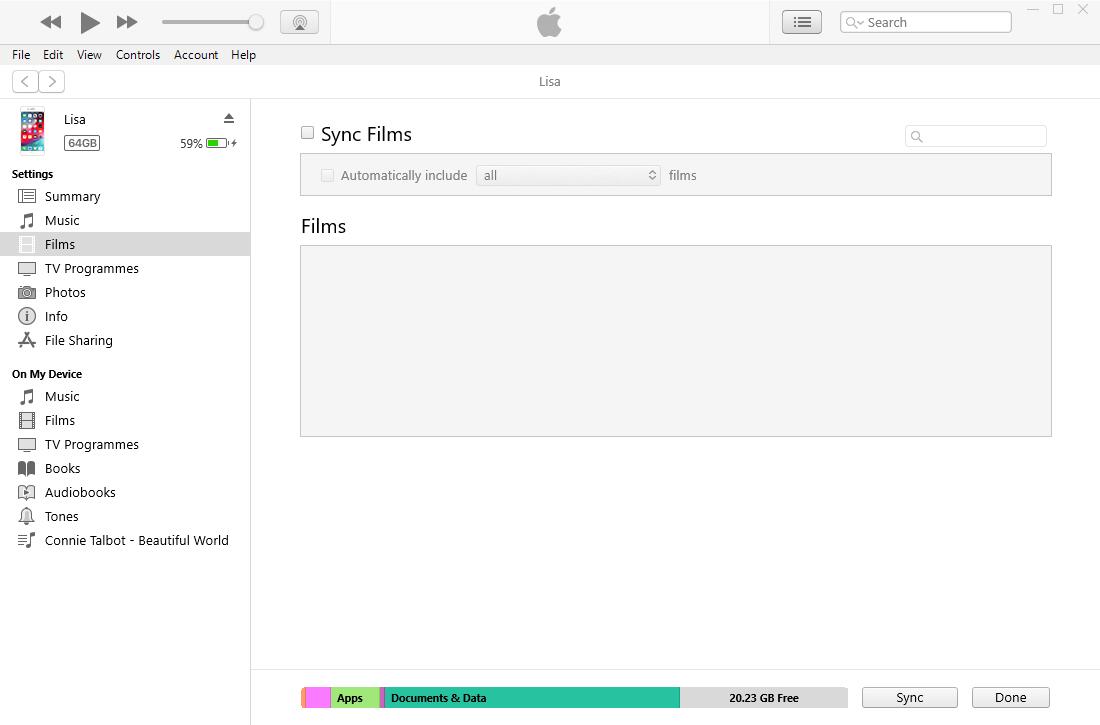
Methode 3. Daten von gesperrtem iPhone mit iCloud wiederherstellen
iCloud ist eine weitere Möglichkeit von Apple, iPhone-Daten ohne Computer oder iTunes zu sichern und wiederherzustellen. Es ermöglicht Benutzern, Daten zu verwalten, egal wann.
Es gibt 3 Möglichkeiten zu iPhone von iCloud wiederherstellen Sicherungskopie. Überprüfen Sie die Demonstrationen wie folgt.
Option 1. Stellen Sie die iPhone-Daten von der iCloud-Webseite wieder her
Wenn Sie kein anderes Programm auf Ihren Computer herunterladen möchten, ist dies die bessere Wahl für Sie. Nur besuchen iCloud.com Melden Sie sich im Computerbrowser in Ihrem Konto an. Wählen Sie Daten aus dem Fenster und finden Sie, was Sie wollen. Zum Schluss speichern Sie sie einfach auf dem Computer.

Option 2. Stellen Sie iPhone-Daten mit dem iCloud-Programm wieder her
Wenn Sie Daten bequemer verwalten möchten und das Programm nicht herunterladen möchten, können Sie iCloud auf dem PC ausprobieren. Danach können Sie das Kontrollkästchen neben iCloud Drive, Fotos, Lesezeichen und mehr aktivieren, um sie effektiv zu verwalten.

Option 3. Stellen Sie iCloud-Daten über die iPhone-Einstellungen wieder her
Die letzte Möglichkeit, iPhone-Daten aus iCloud wiederherzustellen, besteht in der Verwendung der iPhone-Einstellungen. Wie Sie vielleicht wissen, werden die Daten auf dem iPhone gründlich überschrieben. Unten finden Sie ein detailliertes Tutorial.
Schritt 1 Auf Werkseinstellungen zurückgesetztes iPhone durch Einstellungen > Allgemeines > Alle Inhalte und Einstellungen zurücksetzen.

Schritt 2 Befolgen Sie anschließend die Anweisungen auf dem iPhone, um Ihr iPhone einzurichten.
Schritt 3Auswählen Wiederherstellen von iCloud-Backup und wählen Sie ein Backup aus, aus dem Sie es wiederherstellen möchten.

Methode 4. Daten vom gesperrten iPhone mit USB-Kabel wiederherstellen
Wenn Sie iPhone-Fotos und -Videos auf einen Computer übertragen haben, kann dies eine der Lösungen sein, um Ihre Daten zurückzugewinnen.
Schließen Sie einfach das iPhone an den Computer an und ziehen Sie die Fotos per Drag & Drop vom lokalen Ordner des Computers in den Geräteordner. Es werden nur Fotos und Videos unterstützt.

Methode 5. Daten von gesperrtem iPhone mit Google-Konto wiederherstellen
Das Google-Konto ist nicht nur für Android-Benutzer verfügbar, sondern unterstützt auch iOS-Benutzer. Es hilft Benutzern, Fotos, Videos, Kontakte, E-Mails, Kalender und mehr mit einem Google-Konto zu verwalten.
Wenn Sie die Gewohnheit haben, diese Daten mit dem Google-Konto zu synchronisieren, können Sie sie auch zum Wiederherstellen der iPhone-Daten verwenden.
Sie können ihre Webseite wie folgt besuchen, um sie anzuzeigen und auf dem Computer zu speichern. Oder melden Sie sich in Ihrem Google-Konto auf dem Gerät an und synchronisieren Sie die Daten ganz einfach auf dem iPhone.
- Fotos werden gesichert bis Google Fotos.
- Kontakte werden auf gesichert Google Contacts.
- Der Kalender erstellt eine Sicherungskopie von Google Kalender.

2. So entsperren Sie das iPhone
Wenn Sie den Passcode auf Ihrem iPhone vergessen haben, müssen Sie das Gerät auf wiederherstellen Unlock iPhone.
Befolgen Sie die folgenden Anweisungen, um Ihr iPhone wiederherzustellen, mit dem alle Ihre Daten auf dem iPhone gelöscht werden.
Wenn Sie Ihr iPhone zuvor mit iTunes auf einem Computer synchronisiert haben, können Sie die zuletzt hinzugefügten Dateien in der Regel immer noch auf Ihrem iPhone sichern, indem Sie es an denselben Computer anschließen, den Sie zuvor verwendet haben, ohne den Passcode eingeben zu müssen.
Nach dem Backup müssen Sie nur noch Wiederherstellen Sie Ihr iPhone und lassen Sie das Backup mit iTunes auf das iPhone kopieren.
Die offiziellen Anweisungen von Apple zum Wiederherstellen eines iPhones mit iTunes lauten:
Schritt 1 Schließen Sie Ihr iPhone an Ihren Computer an, mit dem Sie das Gerät zuvor synchronisiert haben.
Schritt 2 Klicken Sie dann in iTunes auf das iPhone-Symbol Zusammenfassung oben auf dem Bildschirm.
Schritt 3 Wenn iTunes Ihr iPhone nicht automatisch synchronisiert, tun Sie dies manuell.
Schritt 4 Klicken Sie auf Kostenlos erhalten und dann auf Installieren. Wiederherstellen iPhone. Folgen Sie den Anweisungen auf dem Bildschirm, um den Wiederherstellungsvorgang abzuschließen. Beim Wiederherstellen wird empfohlen, das iPhone zu sichern, wenn Sie dazu aufgefordert werden.

Schritt 5 Wenn Sie vom iOS-Installationsassistenten aufgefordert werden, Ihr iPhone einzurichten, wählen Sie Wiederherstellen von iTunes Backup.
Schritt 6 Wählen Sie Ihr Gerät in iTunes und wählen Sie das aktuellste Backup Ihres iPhones.
Nach diesem Vorgang sollte Ihr iPhone mit den Informationen aus der letzten Sicherung wiederhergestellt werden, der Passcode ist jedoch nicht mehr aktiviert.
Wenn Sie iCloud zum Sichern verwendet haben, können Sie möglicherweise die letzte Sicherung von iCloud wiederherstellen, um den Passcode zurückzusetzen.
Wenn Sie Ihr iPhone nie mit iTunes oder iCloud synchronisiert haben, besteht die einzige Möglichkeit darin, das iPhone als neu wiederherzustellen, wodurch alle Ihre persönlichen Daten gelöscht werden.
Mit FoneLab für iOS können Sie verlorene / gelöschte iPhone-Daten wie Fotos, Kontakte, Videos, Dateien, WhatsApp, Kik, Snapchat, WeChat und weitere Daten von Ihrem iCloud- oder iTunes-Backup oder -Gerät wiederherstellen.
- Stellen Sie Fotos, Videos, Kontakte, WhatsApp und weitere Daten mühelos wieder her.
- Vorschau der Daten vor der Wiederherstellung.
- iPhone, iPad und iPod touch sind verfügbar.
